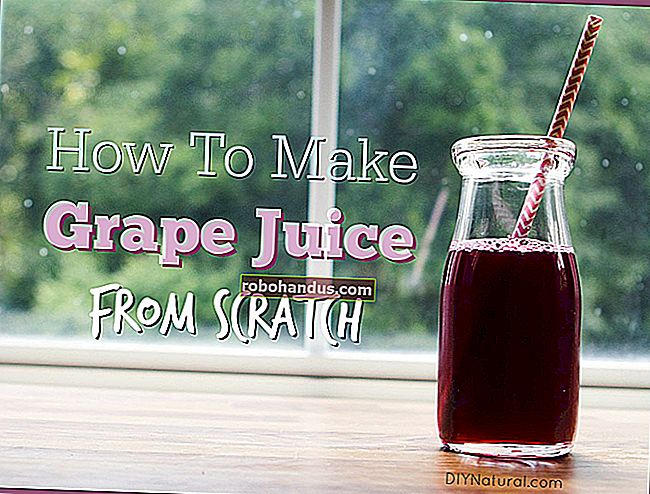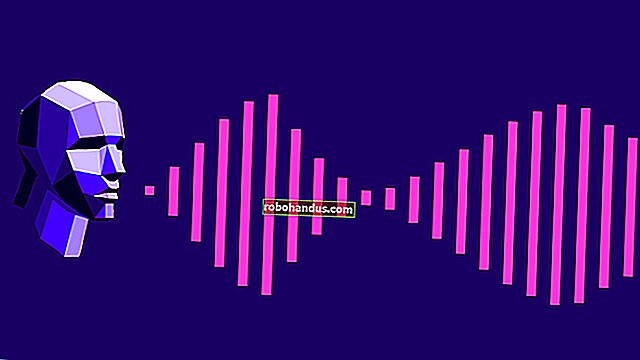Cara Mengaktifkan Mode Gelap untuk Google Chrome

Google Chrome tidak memiliki tema gelap bawaan seperti Mozilla Firefox dan Microsoft Edge, tetapi Anda bisa mendapatkan peramban Chrome gelap dengan beberapa klik. Anda bahkan dapat menerapkan tema gelap ke setiap halaman web yang Anda kunjungi.
Pembaruan : Chrome sekarang menawarkan mode gelap bawaan pada Windows 10 dan macOS.
Cara Mengaktifkan Mode Gelap di Windows 10 dan macOS
Google Chrome memperoleh tema gelap bawaan di Windows di Chrome 74 dan macOS di Chrome 73. Untuk mengaktifkan tema gelap Chrome, cukup alihkan sistem operasi Anda ke mode gelap.
Pada Windows 10, buka Pengaturan> Personalisasi> Warna dan pilih "Gelap" di bawah "Pilih mode aplikasi default Anda." Di Mac, aktifkan mode gelap di seluruh sistem.

Berikut ini cara mengaktifkan mode gelap baru Chrome jika Anda lebih suka menggunakan mode gelap di Chrome dan mode terang di seluruh Windows 10. Artikel itu juga menyertakan petunjuk untuk mengubah warna bilah judul jendela Chrome.
TERKAIT: Cara Mengaktifkan Mode Gelap Google Chrome di Windows 10
Terapkan Tema Gelap
Chrome mendukung tema yang dibuat pengguna, yang dapat Anda unduh dari Toko Web Chrome. Untuk memberi Chrome antarmuka gelap, yang harus Anda lakukan adalah memasang tema gelap. Google bahkan menyediakan koleksi tema gelap pilihan editor yang bermanfaat. Ini akan membuat browser Chrome Anda mode gelap pada Windows 7, Linux, Chrome OS, dan sistem operasi lain yang tidak tersedia.
Pembaruan : Google sekarang menawarkan beberapa tema browser Chrome resmi, termasuk tema mode gelap "Just Black". Anda mungkin ingin mencobanya.
Kami merekomendasikan Morpheon Dark, yang merupakan tema gelap paling populer di Store. Tidak seperti beberapa tema gelap lainnya, ini memberikan jumlah kontras yang layak antara tab aktif Anda, yang sedikit lebih terang, dan tab tidak aktif Anda, yang lebih gelap.
Tema ini mengubah bilah tab, bilah judul, bilah alat, dan laman Tab Baru menjadi gelap. Hanya itu yang dapat Anda tentukan di Chrome. Anda tidak dapat membuat menu konteks atau halaman Pengaturan Chrome menjadi gelap, misalnya.
Pembaruan : Mode gelap bawaan Chrome yang baru juga membuat menu konteks menjadi gelap!

Jika Anda ingin beralih kembali ke tema default Chrome, Anda bisa, klik menu> Settings. Cari opsi Tema di bawah tampilan dan klik "Setel Ulang ke Default".

Pasang Ekstensi Mode Gelap
Sebuah tema mengubah antarmuka peramban Anda, tetapi sebagian besar situs web menggunakan latar belakang putih. Tentu, Anda dapat mengaktifkan mode gelap di Gmail dan beberapa situs web lain satu per satu, tetapi itu hanya berfungsi untuk satu situs web dalam satu waktu.
Untuk mendapatkan mode gelap untuk seluruh web, pasang ekstensi Pembaca Gelap dari Toko Web Chrome. Beberapa ekstensi browser lain bekerja dengan cara yang sama, tetapi kami menyukai Pembaca Gelap sebagian besar dari semua ekstensi mode gelap yang kami coba.
Ekstensi ini secara otomatis menerapkan gaya gelap ke setiap halaman web yang Anda kunjungi, dan Anda dapat mengklik tombol Pembaca Gelap di toolbar untuk menyesuaikannya. Anda juga dapat menonaktifkan mode gelap untuk situs web dari sini. Ekstensi ini bahkan memungkinkan Anda mengatur situs agar tidak pernah terbuka dalam mode gelap, yang berguna jika Pembaca Gelap tidak berfungsi dengan baik dengan situs web.

Sayangnya, halaman Pengaturan Chrome akan selalu berwarna putih dan biru. Ekstensi tidak dapat merusak ini untuk alasan keamanan. Menu konteks Chrome disediakan oleh sistem operasi, jadi Anda tidak dapat mengubahnya menjadi gelap — setidaknya tidak sampai mode gelap Windows 10 juga berlaku untuk menu konteks aplikasi.
TERKAIT: Cara Menggunakan Tema Gelap di Windows 10